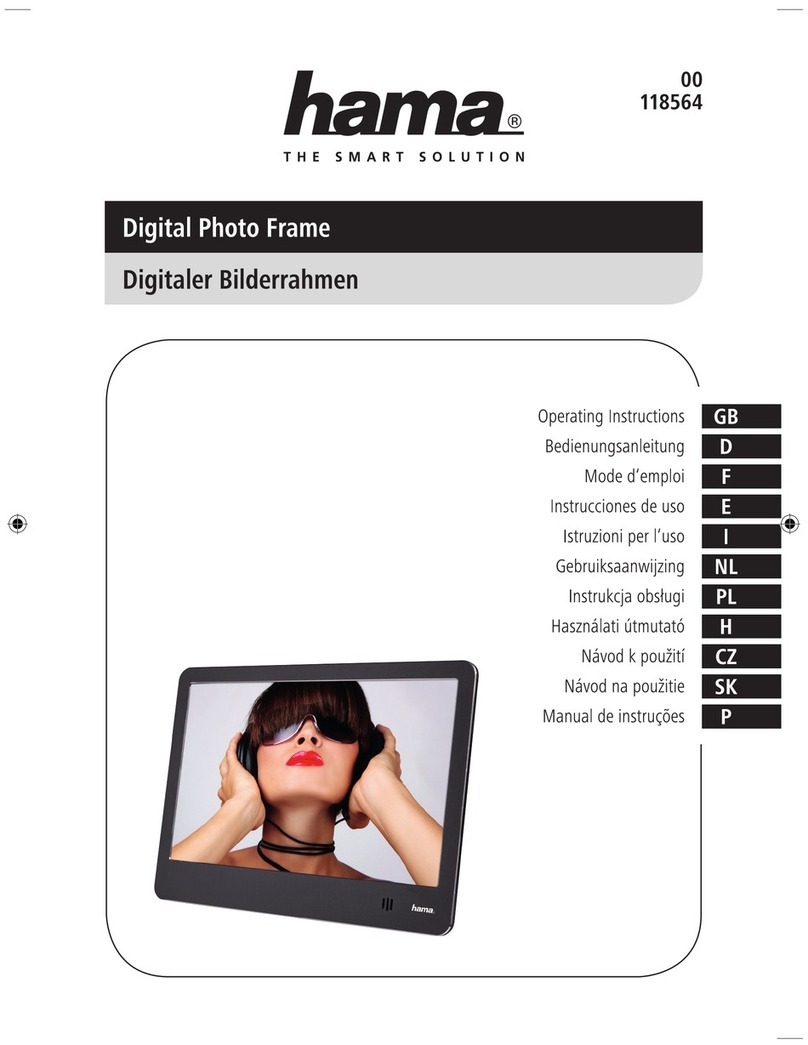3
:
Благодарим Вас за приобретение цифровой фоторамки. Она
предназначена для быстрого и легкого просмотра фотографий,
снятыхприпомощивашейцифровойкамеры,мобильноготелефо-
на и скопированных на карту памяти для хранения. Пожалуйста,
прочтите это руководство пользователя внимательно, чтобы уз-
нать,какправильноиспользоватьцифровуюфоторамку.
:
1. Поддержкаформатовфотографий:JPEG
2. СоединениеUSB:USB2.0HOST
3. Поддержкакартпамяти:SD/SDHC/MMC
4. Поддержкапросмотрафотографийврежимеэскизов
5. Автоматическоеслайд-шоу,приустановкекартыпамяти
6. Встроенныечасыикалендарьсфункциейслайдшоу
7. Режим воспроизведения изображений: слайд-шоу, предвари-
тельныйпросмотр,масштабирование,функцияповорота.
8. Регулируемаяскоростьслайд-шоуиболее10видовэффектов
переходамеждуизображениям
9. Регулируемаяяркость,контрастность,насыщенность
10. Функциикопированияиудаления
11. Языки меню: Поддерживаются русский, английский и другие
языки.
:
1. 7-дюймоваяцифроваяфоторамка 1шт
2. Руководствопользователя 1шт
3. AC/DCадаптер 1шт